Популярность видеоконтента в современном мире привела к появлению огромного количества интересных роликов, многие из которых дополнены комментариями блоггеров. И если со съёмкой видео трудности возникают редко благодаря повсеместному распространению видеокамер, то с их озвучкой порой приходится повозиться. К счастью, для этого есть отличное решение.
Русская версия Windows Movie Maker – это отличная программа для создания видео с эффектами. Продвинутый функционал в сочетании с простым интерфейсом делает работу с ней лёгкой даже для новичков. Хотите узнать, как записать комментарии к видео с помощью этой программы? Прочитайте эту инструкцию, и у вас всё получится!
Шаг 1. Создание сценария
Только самые большие любители поболтать могут действительно интересно откомментировать видеоролик. Всем остальным стоит для начала написать сценарий с указанием, что и когда говорить. Продумать каждое слово или же набросать только основные моменты, а в остальном положиться на своё вдохновение? Решать вам.
Как вставить комментарий в видео на андроид KineMaster
Шаг 2. Установка Movie Maker
Начать необходимо, разумеется, со скачивания и установки программы. Получить ссылку на загрузку установочного дистрибутива можно на нашем сайте в разделе «Скачать». Русский аналог Windows Movie Maker отличается компактностью (файл занимает всего 52 Мб), поэтому даже при очень медленном Интернет-соединении он скачается очень быстро. Установить программу можно на любые актуальные версии Windows – от уже устаревшей, но до сих пор любимой многими XP, до новомодной 10-ки.
Шаг 3. Создание проекта
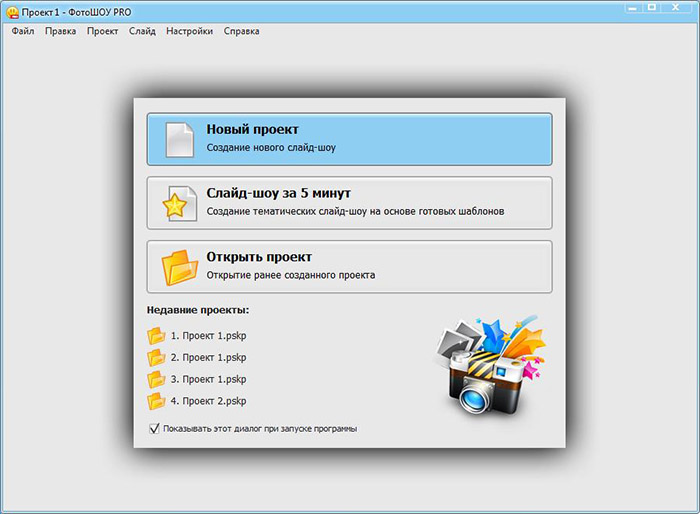
После того, как установка Windows Movie Maker завершится, запустите её и создайте свой первый проект. Сделать это можно в основном меню, нажав кнопку «Новый проект». После этого вы попадёте в основное окно редактора.
В дальнейшем, здесь можно будет открыть ранее созданные проекты, если вы сохраните их для последующей доработки.
Шаг 4. Добавление видео
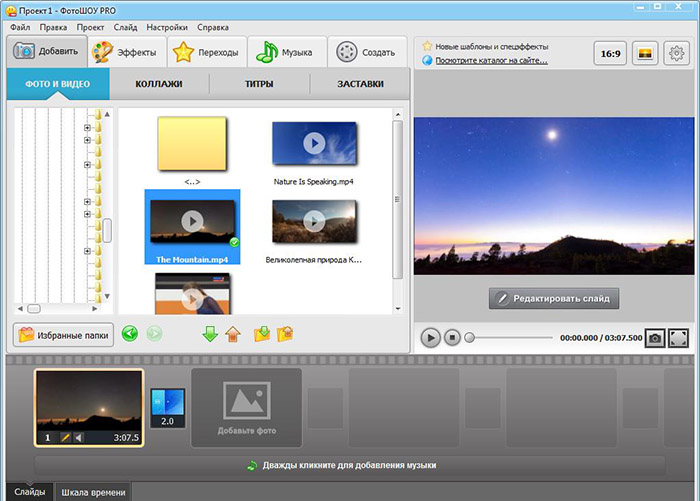
Перед тем, как записать комментарии к видео, его необходимо добавить в программу. В новой версии Windows Movie Maker присутствует встроенный менеджер файлов, в котором можно открыть нужную папку и перетащить файлы на нижнюю панель. Альтернативный способ добавления файлов — кликнуть на кнопку «Добавить фото» и выбрать их.
Программа позволяет склеивать несколько роликов в один, что позволяет использовать её для видеомонтажа. Для этого достаточно расположить требуемые файлы в нужном порядке на нижней панели.
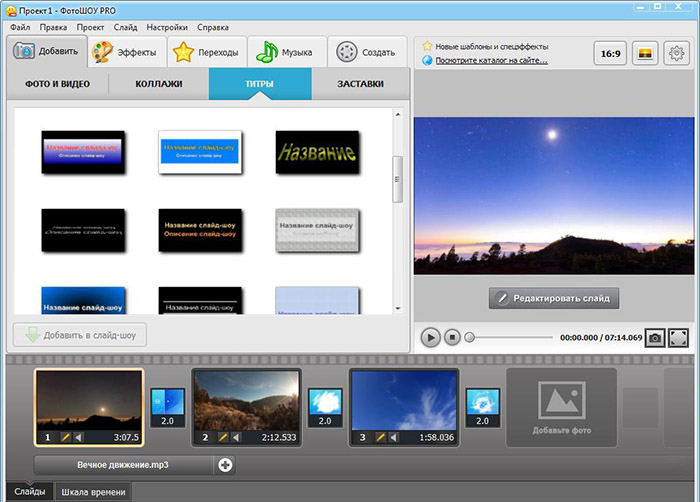
В разделах «Титры» и «Заставки» можно добавить начальные и финальные заставки с текстом и интересными эффектами. А в «Коллажах» можно создать элемент слайд-шоу из нескольких фотографий.
Как отвечать на комментарии с помощью Shorts
Шаг 5. Запись комментариев
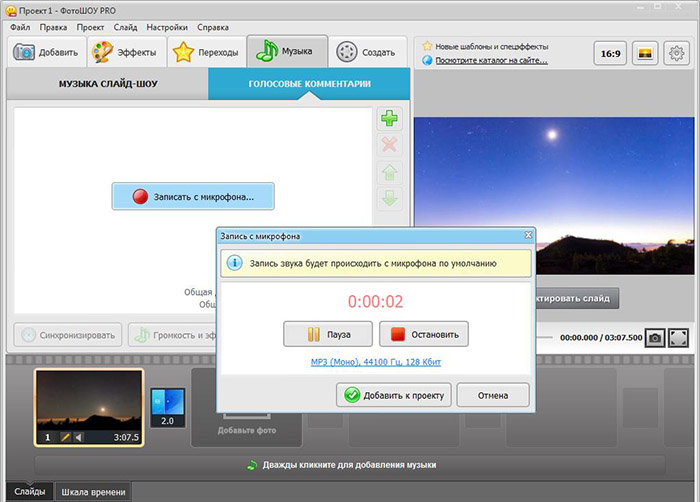
Вот мы и добрались до главного шага инструкции. Для того, чтобы добавить в видео голосовые комментарии, перейдите на вкладку «Музыка» и выберите соответствующий вариант. Вы увидите кнопку «Записать с микрофона», по нажатию которой откроется новое окно. В нём необходимо кликнуть на кнопку «Начать запись», после чего наговорить заранее подготовленный текст. При необходимости прерваться нажмите «Пауза», для завершения записи – «Стоп».
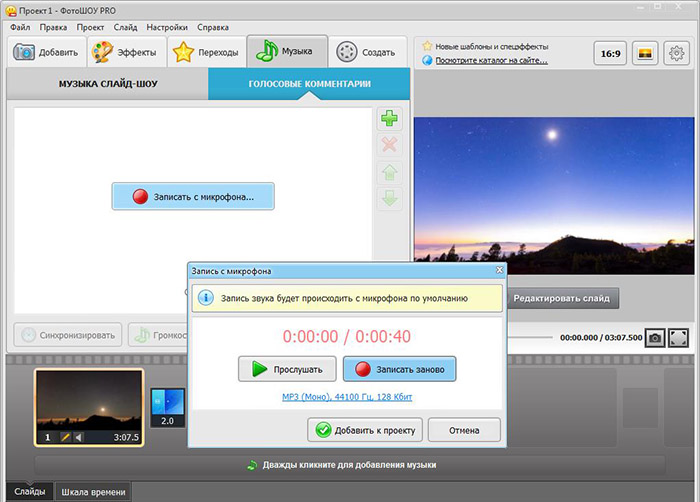
Готовую запись можно прослушать, нажав соответствующую кнопку, и при наличии ошибок записать её заново.
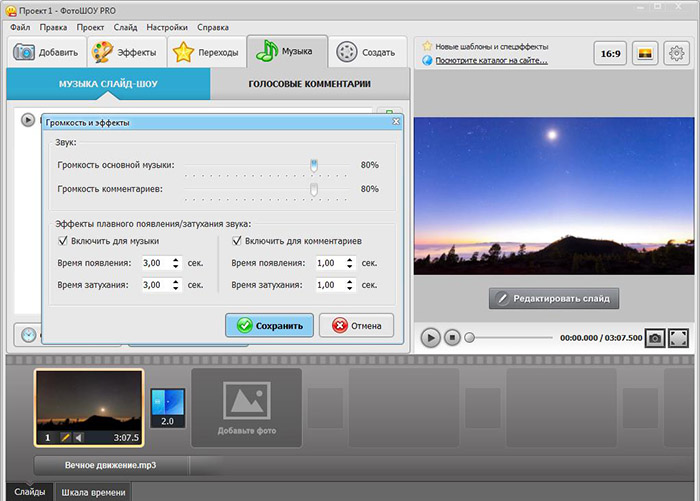
Кроме того, в программе можно добавить не только голосовые комментарии, но и наложить музыку на видео. Более того, русская версия Movie Maker позволяет отрегулировать громкость разных дорожек, сделав так, чтобы фоновая мелодия не заглушала речь, начитанную в микрофон.
Шаг 6. Дополнительное редактирование
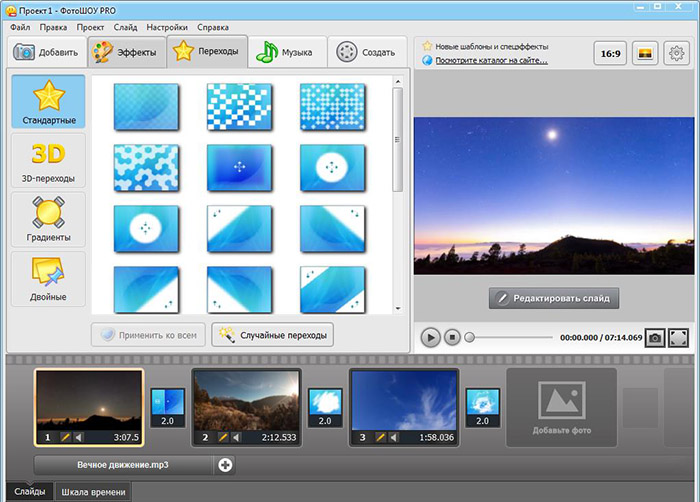
Озвучка готова, но видеоролику нужна дополнительная обработка? Обратите внимание на вкладки «Эффекты» и «Переходы». С их помощью можно сделать видеоряд более интересным, украсив переходные моменты между отдельными частями ролика.
Шаг 7. Сохранение
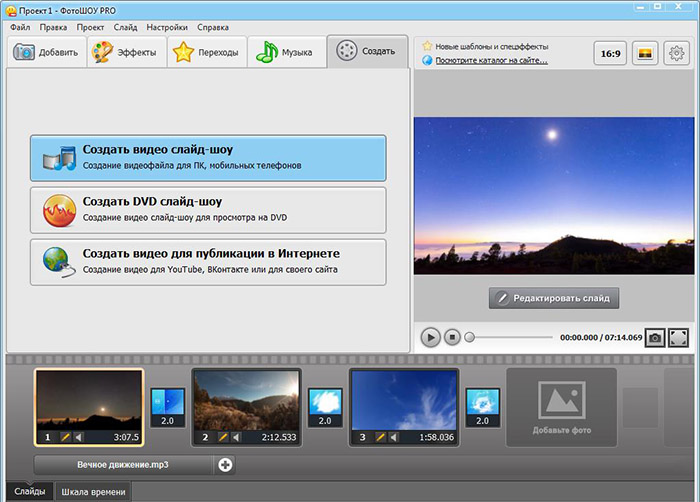
После завершения работы над роликом остаётся только сохранить его. На вкладке «Создать» улучшенная версия Windows Movie Maker предложит 3 варианта – создать ролик для ПК или гаджетов, записать DVD или оптимизировать файл для загрузки на видеохостинги (Youtube, ВКонтакте или другие).
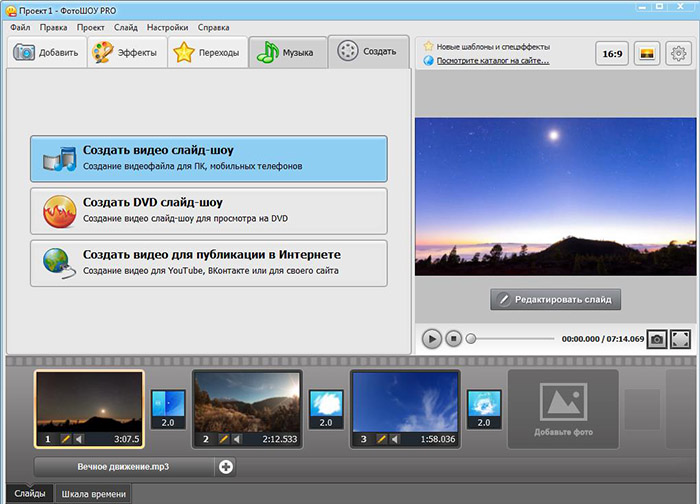
Выбрав подходящую опцию, вы сможете настроить качество ролика и звука в нём, после чего останется только дать старт записи файла, и через несколько минут насладиться результатами.
Теперь вы знаете, как записать комментарии к видео, и сможете опробовать свои силы в видеоблоггинге, став звездой Youtube или другого аналогичного сервиса!
Другие статьи по теме:
- Как смонтировать фильм из фото и видео
- Как сделать мультик на компьютере в домашних условиях
Источник: movie-maker.su
Как добавить закадровый комментарий к видео быстрыми и простыми способами
Вы сталкивались с ситуацией, когда вам нужно создать демонстрацию, чтобы показать пошаговое руководство или видео-презентацию? Вам нужно будет создать видео с видео-пошаговым руководством и вашим повествованием в подобных событиях. На самом деле, существуют различные программы для выполнения этой работы. Некоторые даже предлагают функцию одновременной записи видео и записи голоса.
Однако некоторые пользователи предпочитают добавить закадровый голос к видео или после съемки видео. На этой ноте мы обсудим быстрые и простые способы сделать это. Это касается программ как для настольных, так и для мобильных устройств. Узнайте о них больше, прочитав оставшуюся часть сообщения.
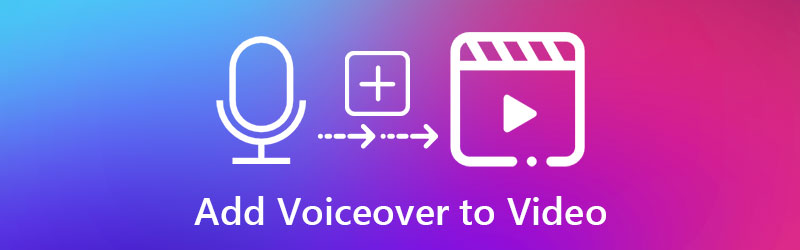
- Часть 1. Как добавить закадровый комментарий к видео на рабочем столе
- Часть 2. Как добавить закадровый комментарий к видео в приложениях
- Часть 3. Сравнительная таблица инструментов
Часть 1. Как добавить закадровый комментарий к видео на рабочем столе
1. Видеоконвертер Vidmore
Одна из рекомендуемых программ, которые вы можете использовать, это Видео конвертер Vidmore. Основная функция этого программного обеспечения — преобразование мультимедийных файлов в различные видео и аудио форматы. Кроме того, он позволяет вам выбирать и настраивать параметры мультимедийных файлов для получения нужного вам качества видео или звука. Не менее важно, что он служит медиа-редактором, который позволяет вам получить доступ к основным и расширенным функциям редактирования. С его помощью вы можете обрезать, вырезать, объединять и разбивать аудиофайлы на несколько фрагментов.
Кроме того, это лучшая программа для добавления голоса к демонстрации. Независимо от того, новичок вы или нет, вы можете легко перемещаться по инструменту благодаря удобному интерфейсу приложения. Предположим, вы заинтересованы в использовании этой программы для добавления закадрового комментария к видео. В этом случае вы можете изучить шаги, описанные ниже.
Шаг 1. Скачайте установщик программы.
Загрузите программу, щелкнув любую из Скачать бесплатно кнопки ниже. Есть две ссылки для скачивания, которые предназначены для Windows и Mac. Просто выберите подходящий установщик. После этого установите программу, следуя указаниям мастера установки. Затем запустите приложение на своем компьютере.
Шаг 2. Загрузите видео в программу.
После запуска программы загрузите видео, в которое хотите вставить закадровый голос. Просто нажмите на Плюс кнопку подписи в интерфейсе приложения. Как только папка появится, найдите и загрузите целевое видео. Вы также можете перетащить видеоклип в тот же интерфейс для загрузки медиафайлов.
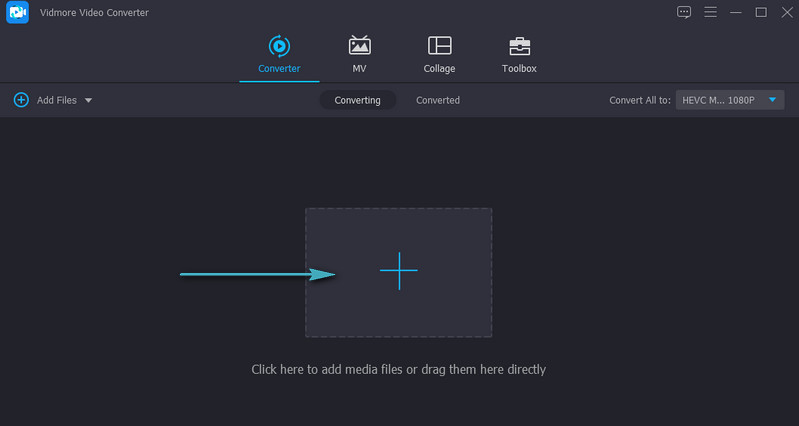
Шаг 3. Добавьте закадровый комментарий к видео.
Миниатюра видео должна появиться в окне приложения после завершения загрузки видео. Перейдите к Звуковая дорожка под именем медиафайла. Выбирать Добавить аудиодорожку и загрузите закадровый комментарий или закадровый голос, который вы хотите добавить к видео.
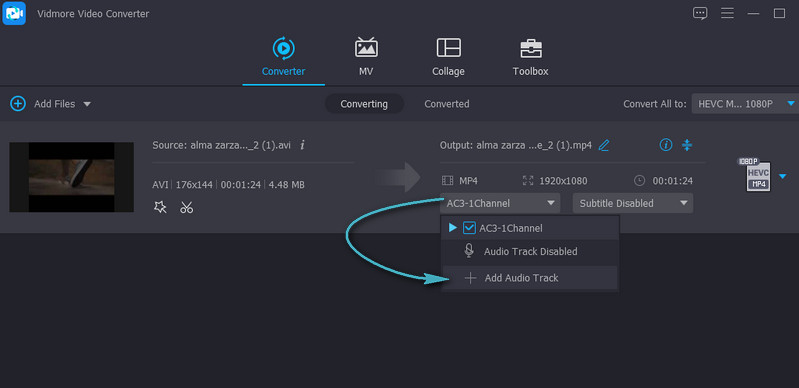
Шаг 4. Экспортируйте окончательный результат видео.
На этом этапе выберите выходной формат и качество для видео из Профиль поднос. Затем нажмите кнопку Конвертировать все и оставьте все остальное программе. После завершения процесса появится папка, в которой будет показано воспроизведение видео.
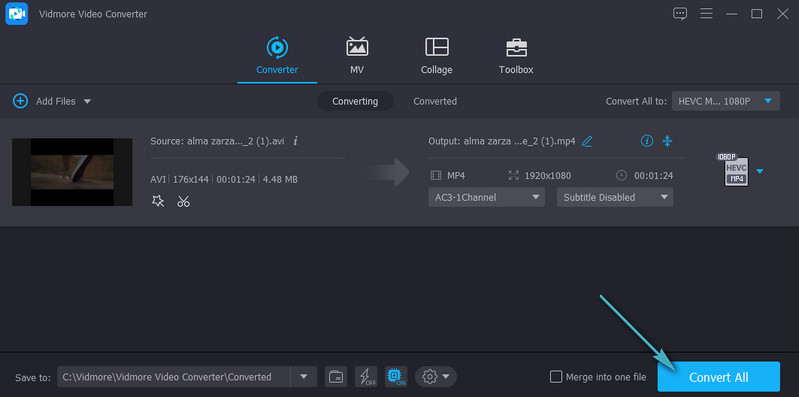
2. iMovie
Еще одна хорошая альтернатива добавлению закадрового голоса к видео — iMovie. Эта программа представляет собой медиа-редактор, который позволяет добавлять к вашим видеоклипам фоновую музыку, закадровый текст и звуковые эффекты. Вы также можете точно настроить звук, увеличив или уменьшив громкость звука.
Помимо редактирования аудиоклипов, вы также можете изменять переходы, помогая вам переходить от одного клипа к другому и перемещать историю. Возможно, вы хотите узнать, как добавить закадровый голос в iMovie. Затем следуйте инструкциям ниже.
Шаг 1. Откройте приложение iMovie на своем Mac и настройте некоторые параметры звука перед началом записи. Нажать на Параметры озвучивания значок. Отсюда вы можете изменить источник входного сигнала, отрегулировать уровень входного сигнала устройства и отключить звук из других клипов во время записи.
Шаг 2. Переместите Ползунок в позицию на шкале времени, с которой вы хотите начать запись. В средстве просмотра видеоредактора щелкните значок Запись кнопка в виде красного кружка, чтобы начать процесс записи.
Шаг 3. Нажми на Запись еще раз, чтобы завершить операцию, или нажмите клавишу пробела на клавиатуре компьютера.
Шаг 4. После записи вы должны увидеть аудиоклип, прикрепленный к видеоклипу. Наконец, нажмите Готово в правом нижнем углу окна просмотра, чтобы завершить процесс.
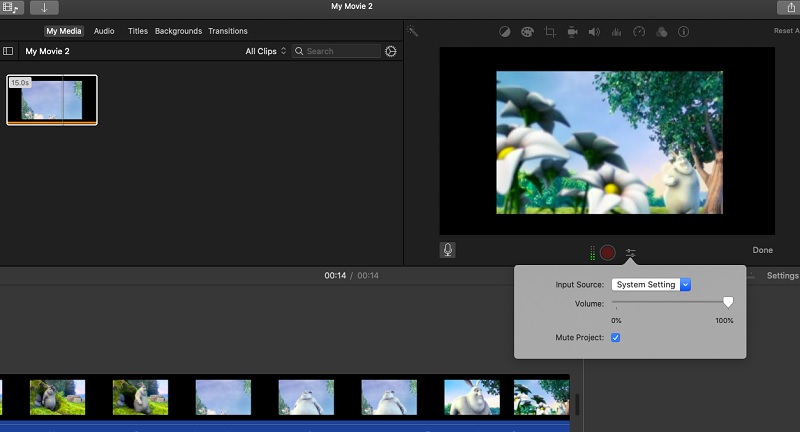
Часть 2. Как добавить закадровый комментарий к видео в приложениях
1. iMovie
Если вы хотите добавить голос поверх видео на своем iPhone, iMovie — лучший выбор. Вы можете использовать этот инструмент, чтобы использовать множество функций с вашими медиафайлами. Помимо закадрового голоса, вы также можете добавить эффекты «картинка в картинке» и разделить экран. Не говоря уже о том, что вы можете выбрать из 80 доступных саундтреков, которые можно бесплатно включить в видеоклип. Вот как сделать закадровый голос на видео на iPhone с помощью iMovie.
Шаг 1. Запустите приложение iPhone на своем устройстве и нажмите на Плюс символ, чтобы начать новый проект. Затем выберите фильм из вариантов.
Шаг 2. Теперь загрузите выбранное видео, коснитесь Создать фильм и коснитесь Плюс кнопку подписи на экране редактирования.
Шаг 3. После этого выберите Закадровый голос и коснитесь Запись . Начнется 3-секундный обратный отсчет, после чего вы сможете записывать с помощью встроенного микрофона вашего устройства. Кран Стоп закрыть запись и ударить Принять если вы довольны результатами.
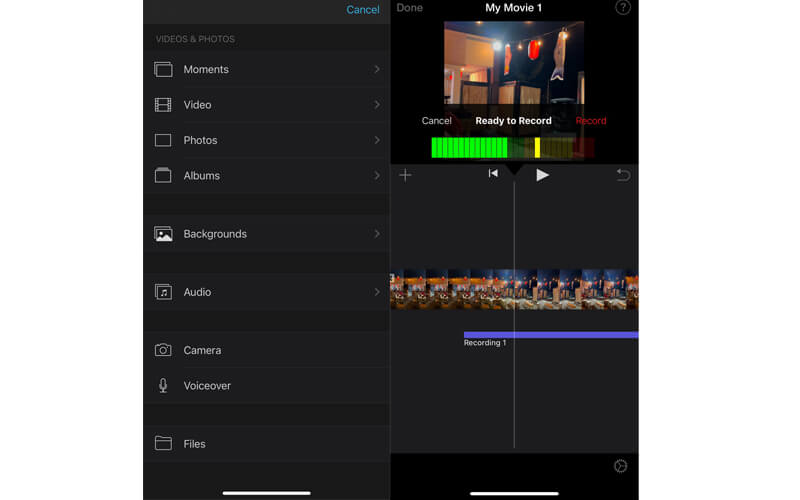
2. AndroVid
Пользователи Android могут использовать AndroVid, чтобы добавить озвучку к видео. Вы можете легко разделить видео на половинки или обрезать видео с помощью этой программы. Более того, вы можете использовать его для создания GIF-файлов или использовать функцию Grab для выбора одного кадра, который вы можете сохранить как неподвижное изображение. Кроме того, вы можете добавить любой аудиофайл, включая ваш комментарий или закадровый голос, к любому видео. Выполните следующие простые шаги, чтобы узнать, как добавить закадровый голос к видео с помощью AndroVid.
Шаг 1. Установите AndroVid на свое мобильное устройство и запустите его. Нажмите на Ролики возможность начать редактирование.
Шаг 2. Загрузите выбранное видео. В верхней части экрана нажмите на значок Добавить музыку вариант и вставить закадровый голос.
Шаг 3. Чтобы сохранить вывод, нажмите на Сохранить в правом верхнем углу экрана.
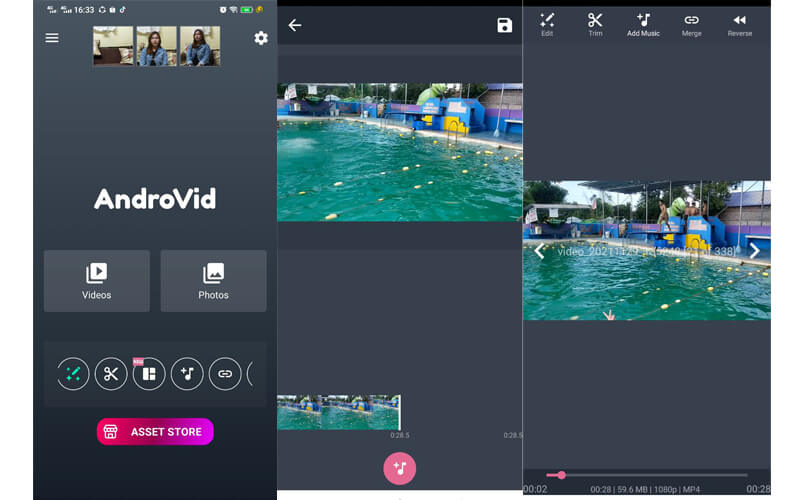
- 4 лучших инструмента для обрезки фоновой музыки для ПК, Mac и мобильных устройств
- Как объединить видео и аудио: настольные и онлайн-методы
Часть 3. Сравнительная таблица инструментов
Вы можете посмотреть на диаграмму ниже для подробного обзора и сравнения программ, рассмотренных в этом посте.
| Платформа | Легкость использования | Инструменты редактирования | Другие особенности | Лучше всего для | |
| Видео конвертер Vidmore | Windows и Mac | Очень удобный | Добавить аудио, обрезать, разделить, вырезать и объединить | Оптимизируйте яркость, уменьшите дрожание видео | Начинающие и продвинутые пользователи |
| iMovie | Mac, iPhone и iPad | Немного сложно | Добавить фоновую музыку, отрегулировать громкость | Ускорение и замедление клипа | Пользователи Mac и профессионалы |
| iMovie (iPhone) | iPhone и iPad | Немного сложно | Добавить фоновую музыку, отрегулировать громкость | Замедлить или ускорить клип | Пользователи Mac и профессионалы |
| AndroVid | Android | Не сложный | Обрезка и разделение аудиофайлов | Создатель слайдшоу фотографий | Начинающие и продвинутые пользователи |
Часть 4. Часто задаваемые вопросы о добавлении закадрового комментария к видео
Как я могу добавить закадровый голос к видео MP4?
С Vidmore Video Converter вы можете легко добавить закадровый голос к любому видео, например MP4. Просто выполните ту же процедуру, что и выше, чтобы добавить закадровый голос к видео MP4.
Как наложить голоса на музыку?
Даже если видео имеет музыкальный фон, вы все равно можете добавить запись или саундтрек. Этот метод называется наложением. Вы можете использовать любую из программ, упомянутых в этом посте, для наложения голосов в музыке.
Как убрать закадровый голос с видео?
Если в вашем видео уже есть закадровый голос, и вы хотите его удалить, вы можете отключить звук в видео и добавить еще один музыкальный фон.
Вывод
Как видите, можно добавить закадровый комментарий к видео в довольно простом процессе. Все, что вам нужно, — это подходящий инструмент, и вы можете сделать это за считанные секунды. Кроме того, вы можете выбрать, какой метод между мобильными и компьютерными процессами вам подходит.
 Все о задержке звука: как она возникает и как ее решить
Все о задержке звука: как она возникает и как ее решить 5 лучших инструментов для увеличения громкости звука на компьютере и iPhone
5 лучших инструментов для увеличения громкости звука на компьютере и iPhone Как поставить музыку на видео для Windows, Mac и мобильных устройств
Как поставить музыку на видео для Windows, Mac и мобильных устройств
![]()
Попробуйте Vidmore Video Converter бесплатно
Универсальный набор инструментов для преобразования и редактирования видео и аудио файлов в Windows 11/10/8/7, Mac OS X 10.12 и выше
на основе 176 отзывов пользователей
Источник: www.vidmore.com
5 лучших текстовых видеоредакторов — добавление текстового водяного знака к видео
Говорят, что картинка стоит тысячи слов, а видео стоит миллионов слов. Однако, согласно недавнему опросу, большинство людей заявили, что не могут понять короткие видеоклипы в социальных сетях, если нет текста.
Видео в основном создаются для передачи сообщения, которое создатель хочет, чтобы зрители поняли, наблюдая и слушая. Это не только визуальные эффекты. Используемый текст является еще одним важным аспектом, который делает видео в целом успешным. Это привлекает аудиторию для участия в видео и помогает им лучше сохранять контент. Тем не менее, как добавить текст на видео?
Видимо, людям нужен текстовый редактор видео для достижения цели. Из этого туториала вы узнаете, как сделать это онлайн и оффлайн.
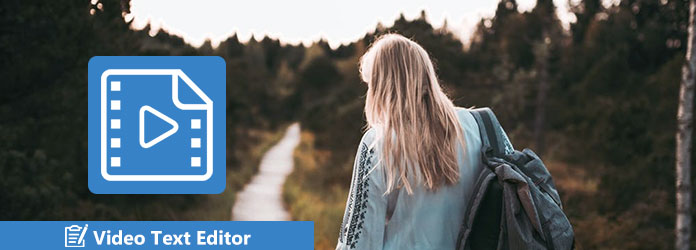
Видео текстовый редактор
- Часть 1: Текстовый видеоредактор — WaveVideo
- Часть 2: Текстовый видеоредактор — AnyMP4 Video Converter Ultimate
- Часть 3: Текстовый видеоредактор — TikTok
- Часть 4: Текстовый видеоредактор — Photoshop
- Часть 5: Текстовый видеоредактор — iMovie
- Часть 6: Советы по редактированию текста на видео
- Часть 7: Часто задаваемые вопросы о текстовом редакторе видео
Часть 1: Текстовый видеоредактор — WaveVideo
Онлайн видео текстовые редакторы пользуются некоторыми преимуществами. Например, пользователи могут применять различные тексты к своим видео без установки какого-либо программного обеспечения на компьютер. Недостатки также очевидны. Они не могут обрабатывать большие видеофайлы. Кроме того, качество продукции не может быть гарантировано.
В любом случае, если вы не заботитесь о недостатках, мы предлагаем вам попробовать лучший онлайн текстовый редактор видео, WaveVideo.
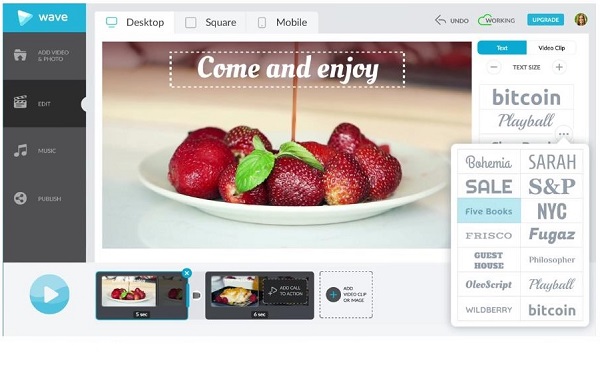
- Добавляйте текст в видео онлайн без установки каких-либо настольных программ.
- Предоставьте множество текстовых шаблонов с настраиваемыми параметрами, чтобы помочь новичкам.
- Меняйте фон текста, цвет, шрифт, размер, стиль и другие параметры.
- Предварительный просмотр результатов во встроенном медиаплеере.
- Экспортируйте видео на свой компьютер или поделитесь им в социальных сетях.
Как добавить текст к видео онлайн
1. Введите https://www.animatron.com/wave/online-video-editor в адресную строку браузера и нажмите кнопку Enter ключ, чтобы открыть текстовый редактор видео. Войдите в свой аккаунт.
Наконечник: WaveVideo требует регистрации с помощью электронной почты и учетной записи Google или Facebook.
2. Создайте новый проект, перейдите в базу шаблонов и выберите понравившийся видеоклип. Если вы хотите добавить текст к своему видео, вам необходимо загрузить его в онлайн-редактор текста видео.
3. Перейдите в Редактировать вкладку из левой колонки и поместите видеоклип на раскадровку.
4. Перейдите в Текст на правой боковой панели прокрутите вниз и найдите свой любимый стиль текста. После нажатия на текстовый шаблон, он будет добавлен в ваше видео.
5. Дважды щелкните текст на видеоизображении, чтобы войти в режим редактирования. Теперь вы можете ввести все, что хотите сказать.
6. Чтобы настроить текст, перейдите к Цвета и эффекты площадь на правой стороне. Здесь вы можете установить цвет фона, повернуть ориентацию текста и многое другое.
Наконечник: Если вы не удовлетворены изменениями, нажмите UNDO Кнопка в верхней части интерфейса.
7. Наконец, у вас есть три варианта работы с результатом: загрузить его на свой компьютер, перенести на мобильный телефон или поделиться им в социальных сетях.
Часть 2: Текстовый видеоредактор — AnyMP4 Video Converter Ultimate
Как упоминалось ранее, текстовые онлайн-редакторы видео имеют недостатки, такие как ограничение по времени и вывод видео с водяным знаком. Альтернативным решением является профессиональное программное обеспечение для редактирования видеотекста, такое как AnyMP4 Video Converter Ultimate. Он не только использует ИИ для повышения качества видео, но также может добавлять текст или изображение в качестве водяного знака к вашему видео с высокой скоростью. Таким образом, вы можете создать защищенное авторским правом видео с высоким качеством и поделиться им на любых платформах.
Источник: www.anymp4.com